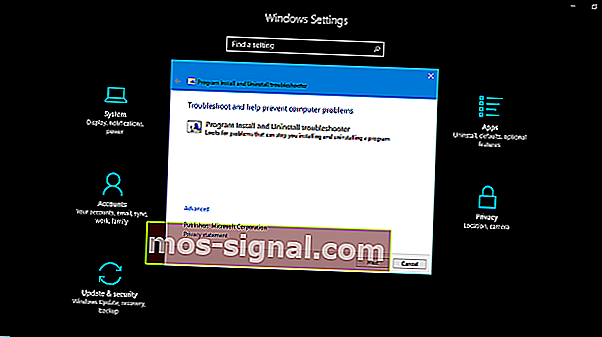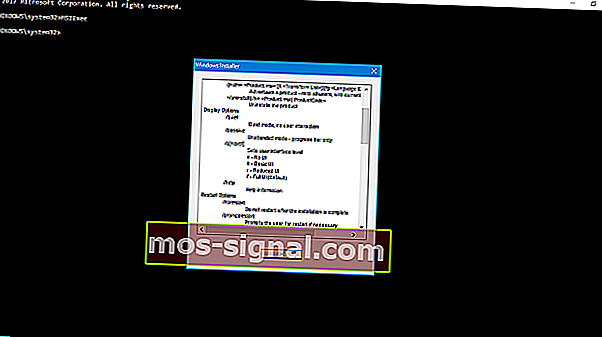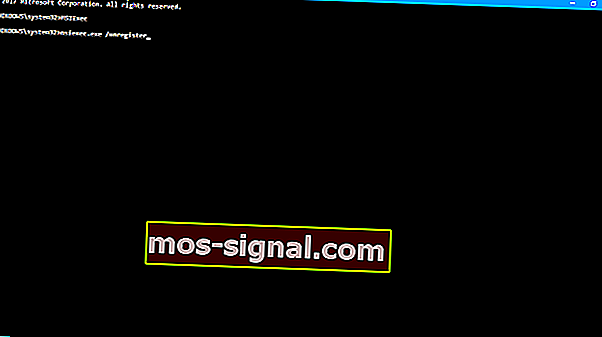FIX: Terdapat masalah dengan pakej Windows Installer ini
- Seperti namanya, Windows Installer terutama digunakan untuk memasang program, tetapi juga untuk penyelenggaraan, dan penghapusan perisian.
- Dikemas dengan fail, kunci pendaftaran, jalan pintas, dan metadata lain, pakej Installer biasanya menjalankan tugasnya dengan lancar tanpa menimbulkan banyak keributan.
- Walaupun begitu, kesalahan pemasangan mungkin berlaku dan Terdapat masalah dengan pakej Pemasang Windows ini adalah salah satu yang paling kerap berlaku.
- Pastikan anda menyemak 5 penyelesaian di bawah ini untuk memperbaiki ralat pakej Windows Installer anda dalam masa yang singkat.
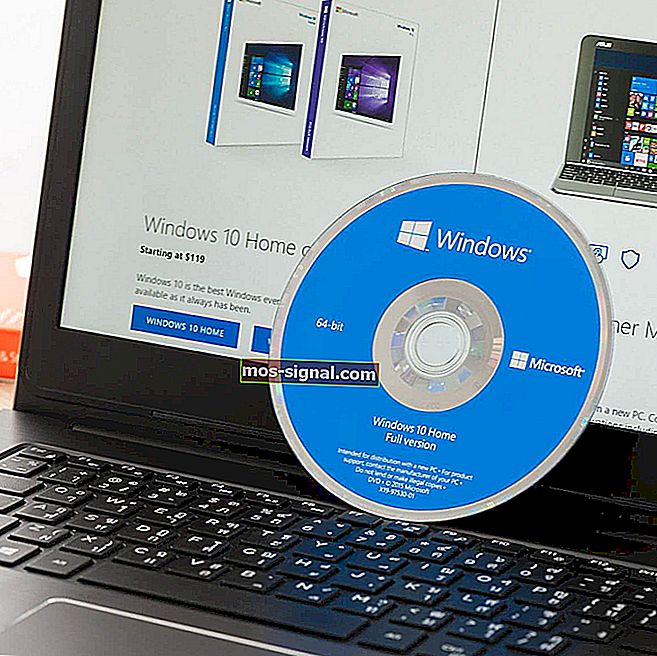
Dari alat pihak ketiga kecil hingga permainan dan aplikasi yang rumit, satu perkara yang pasti: anda perlu memasang program untuk menggunakannya. Terdapat beberapa ralat Windows Installer pada Windows 10, dan Ada masalah dengan pakej Windows Installer yang salah satu yang paling tahan.
Sekiranya anda terjebak dengan ralat ini dan anda tidak pasti bagaimana mengatasinya, kami mengesyorkan anda terus membaca ini.
Inilah cara memperbaiki ralat pakej Pemasang Windows di Windows 10:
Penyelesaian 1 - Pastikan anda mempunyai kebenaran pentadbiran
Seperti yang anda sudah ketahui, untuk memasang sebarang aplikasi yang berasal dari sumber pihak ketiga, anda memerlukan kebenaran pentadbiran. Ini adalah langkah keselamatan standard pada semua platform Windows sehingga kini, dan sangat penting untuk mengelakkan program pihak ketiga dipasang di latar belakang. Pada dasarnya, ini adalah tanda berhenti utama untuk bloatware dan malware.
Oleh itu, anda perlu mengesahkan menggunakan akaun Pentadbir atau mempunyai kebenaran untuk membuat perubahan berkaitan sistem pada akaun alternatif. Kekurangan kebenaran yang betul boleh dan akan mengakibatkan kesalahan pemasangan, termasuk yang kita hadapi sekarang. Anda juga boleh mencuba mengklik kanan pemasang dan menjalankannya sebagai pentadbir.

Sebaliknya, jika anda menjalankan persediaan sebagai Pentadbir dan ralat sial ini terus muncul, teruskan menyelesaikan masalah dengan mengikuti langkah-langkah di bawah.
Penyelesaian 2 - Periksa fail pemasang dan persediaan
Terdapat pelbagai bentuk penyediaan pemasangan untuk pelbagai aplikasi di luar sana. Kadang-kadang persediaan datang dalam bentuk satu fail EXE yang dimampatkan sementara, sebaliknya, anda boleh mempunyai banyak fail yang boleh diakses (misalnya DLL) yang disertakan dengan pemasang. Walau bagaimanapun, jika satu fail kecil rosak atau tidak lengkap, pemasangan akan gagal.
Oleh itu, anda perlu memastikan bahawa fail pemasangan dimuat turun dengan betul dan tidak dipengaruhi oleh virus (atau antivirus dalam hal ini). Cara terbaik untuk mengatasinya adalah dengan memuat turun semula persediaan asal, mematikan antivirus (atau menambahkan pengecualian), dan memberikan pemasangan tembakan lain. Perlu diingat bahawa ini berisiko, dan lakukan hanya jika anda yakin bahawa aplikasi ini 100% boleh dipercayai dan bersih.
Selain itu, pastikan bahawa pemasang menyamai seni bina sistem anda. Sebagai contoh, jika anda menjalankan Windows 10 dengan seni bina x86 (32-bit), anda tidak akan dapat menjalankan pakej pemasangan x64 (64-bit).
Penyelesaian 3 - Jalankan Program Pasang dan Nyahpasang Penyelesai Masalah
Sebilangan besar alat penyelesaian masalah sudah diliputi di Windows 10. Namun, walaupun terdapat sebungkus penyelesai masalah tertentu dengan tujuan tertentu, anda memerlukan alat yang dapat diunduh untuk menyelesaikan masalah memasang / menyahpasang. Setelah anda menjalankannya, Program Pemasangan dan Nyahpasang Penyelesai Masalah akan memeriksa dan menyelesaikan ralat yang berkaitan dengan pemasangan. Perlu juga disebutkan bahawa alat ini disediakan oleh Microsoft, jadi anda tidak perlu mengambil risiko yang tidak perlu dengan penyelesaian pihak ketiga yang mencurigakan.
Ikuti arahan di bawah untuk memuat turun dan menggunakan Program Pasang dan Nyahpasang Penyelesai Masalah:
- Muat turun Penyelesai Masalah khusus dari sini.
- Jalankan Penyelesai Masalah.
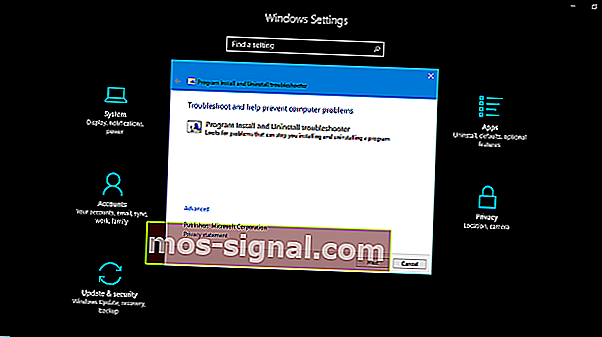
- Ikuti arahan sehingga penyelesai masalah mengatasi masalah tersebut.
- Cuba pasang semula program yang bermasalah dan lihat apakah ia berfungsi.
Penyelesaian 4 - Periksa kesilapan Windows Installer
Dalam sistem yang kompleks seperti Windows, anda mempunyai pelbagai perkhidmatan yang mengambil bahagian dalam semua yang anda lakukan. Asas mesin MSI bertanggungjawab untuk pemasangan, penyelenggaraan, dan penyahpasangan program pihak ketiga. Anda tidak perlu menjadi peminat teknologi untuk mencapai tujuan ini. Sekiranya mesin MSI (Windows Installer) tidak berfungsi, rosak, atau dilumpuhkan secara tidak sengaja, anda akan sukar memasang apa sahaja.
Pertama, pastikan Windows Installer berfungsi seperti yang diharapkan.
- Klik kanan menu Start dan, dalam pilihan menu Power, pilih Prompt Perintah (Admin) .
- Ketik perintah berikut di baris perintah dan tekan Enter:
- MSIExec
- Sekiranya semuanya baik, anda akan melihat tetingkap pop timbul dengan perincian Windows Installer .
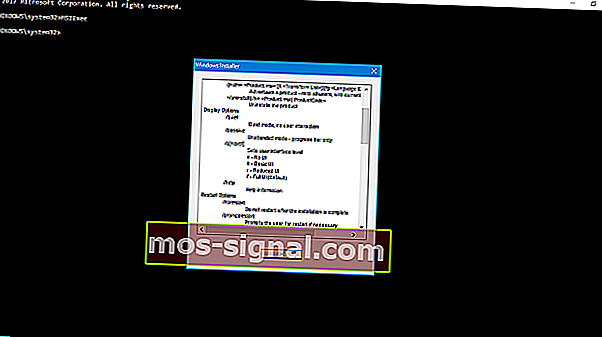
- Sekiranya anda melihat laporan ralat, anda harus mendaftar semula Windows Installer.
Penyelesaian 5 - Daftar semula Windows Installer
Seperti yang anda ketahui, mustahil untuk memasang semula ciri terbina dalam Windows. Anda hampir tidak dapat melakukan apa-apa berkaitan dengan ciri dan perkhidmatan sistem canggih. Walau bagaimanapun, anda boleh memulakan semula sebahagian besar dengan menggunakan beberapa kaedah penyelesaian. Sekiranya disalahgunakan, jalan keluar tersebut boleh membuat anda menghadapi banyak masalah, jadi bertindaklah dengan berhati-hati. Itu, tentu saja, termasuk Windows Installer juga. Oleh itu, jika anda mengalami ralat setelah langkah sebelumnya, pastikan untuk mengikuti arahan ini dengan teliti dan kami harus meneruskannya:
- Klik kanan Mula dan pilih Prompt Perintah (Pentadbir) .
- Di baris perintah, ketik perintah berikut dan tekan Enter setelah masing-masing:
- msiexec.exe / nyahdaftar
- msiexec.exe / regserver
- Tutup Prompt Perintah dan cari perubahan. Sekiranya masalah masih ada, teruskan ke langkah 4.
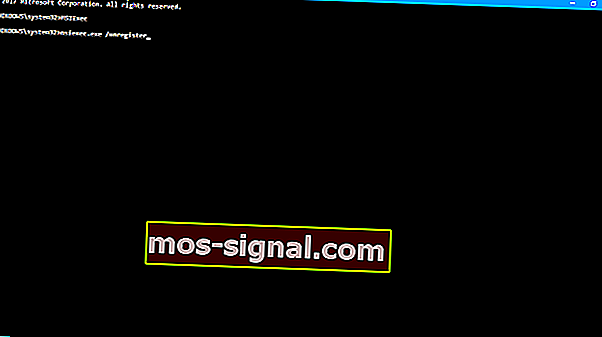
- Dalam Carian Windows, ketik Services.msc dan tekan Enter.
- Cari Windows Installer. Ia mesti berada di bahagian bawah senarai.
- Klik kanan pada perkhidmatan Windows Installer dan hentikannya.
- Klik kanan sekali lagi dan pilih Mula.
- Mulakan semula komputer anda.
Itu cukup untuk menghilangkan anda. Terdapat masalah dengan ralat pemasangan pakej Windows Installer ini . Sekiranya anda mengetahui penyelesaian alternatif untuk ini, sila beritahu kami di bahagian komen di bawah.
Catatan Editor : Catatan ini pada mulanya diterbitkan pada bulan September 2017 dan telah diperbaharui dan diperbaharui untuk kesegaran, ketepatan, dan kepelbagaian.